Ispravite pogrešku pri isteku zahtjeva za Apple Music
Miscelanea / / August 05, 2021
Ako upotrebljavate iOS uređaj, vjerojatno koristite Apple Music za strujanje glazbe. Naravno, riječ je o pristojnoj usluzi streaminga koja ima ogromnu knjižnicu. Ali ljudi su prijavili neke probleme s aplikacijom. Tijekom pokušaja puštanja ili preuzimanja pjesme na Apple Music, pogreška "Zahtjev je istekao" prikazuje se na Android i iOS uređajima.
Dakle, ako ste naišli na pogrešku, vjerojatno se pitate što može uzrokovati pogrešku i kako je popraviti? Ponekad se problem može riješiti samo zatvaranjem aplikacije i ponovnim otvaranjem. Ili uključivanje i isključivanje interneta na uređaju. Međutim, uzrok i rješenje problema mogu se razlikovati.
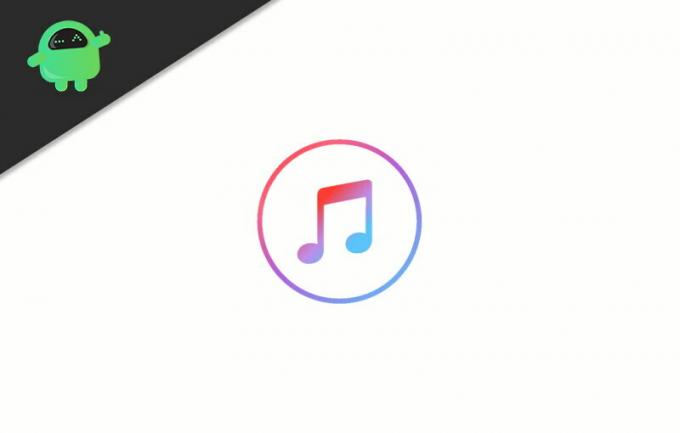
Sadržaj
-
1 Ispravite pogrešku pri isteku zahtjeva za Apple Music
- 1.1 Metoda 1: Onemogućavanje i omogućavanje Apple Music
- 1.2 Metoda 2: Provjera dozvole za podatke
- 1.3 Metoda 3: Onemogućavanje i omogućavanje mobilnih podataka za Apple Music
- 1.4 Metoda 4: Instaliranje ili vraćanje iOS ažuriranja
- 1.5 5. metoda: Resetiranje mrežnih postavki i provjera konfiguracije usmjerivača
- 2 Zaključak
Ispravite pogrešku pri isteku zahtjeva za Apple Music
U ovom smo članku spomenuli nekoliko trikova pomoću kojih možete pokušati riješiti pogrešku "Zahtjev je istekao". Ako se problem ne riješi ovim rješenjima, onda za to možete okriviti Apple, to može biti greška koju jednostavno ne možete riješiti.
Metoda 1: Onemogućavanje i omogućavanje Apple Music
Ljudi su izvijestili da su upravo riješili problem onemogućivanjem glazbe za jabuke i ponovnim uključivanjem. Stoga ovo rješenje vrijedi isprobati, no prije nego što nastavite, poželjno je da zatvorite aplikaciju Apple Music.
Korak 1) Prije svega otvorite uređaj Sbakropisi i kliknite na glazba, muzika opcija.
Korak 2) Sada, pod Apple Music odjeljak isključivanje Pokažite Apple Music opcija.
Korak 3) Ponovo uključite opciju Show Apple Music, otvorite aplikaciju Apple Music ili preuzmite pjesmu i provjerite ostaje li pogreška i dalje.
Metoda 2: Provjera dozvole za podatke
Moguće je da aplikacija Apple Music na vašem uređaju nema dozvolu za upotrebu vaših mobilnih podataka ili su opcije strujanja i preuzimanja vraćene. Stoga se pogreška prikazuje, tako da je možete ispraviti tako da je omogućite.
Korak 1) Prvo otvorite Postavke aplikaciju, a zatim kliknite na glazba, muzika opcija.
Korak 2) Sada kliknite na Mobilni podaci i prijeđite na sljedeću stranicu na kojoj ćete pronaći sve mogućnosti postavki.
Korak 3) Ako je opcija Mobile Data isključena, uključite je i provjerite je li Strujanje i Preuzimanja opcije su uključene.
Metoda 3: Onemogućavanje i omogućavanje mobilnih podataka za Apple Music
Korisnici su izvijestili da su problem riješili onemogućivanjem i omogućavanjem mobilnih podataka za Apple Music putem Postavki. Dakle, možete to pokušati riješiti pogrešku.
Korak 1) Otvori Postavke klikom na ikonu zupčanika i idite na Mobilni podaci opcija.
Korak 2) Pronađite aplikaciju Glazba na popisu aplikacija koja može koristiti mobilne podatke, isključite aplikaciju Glazba da biste onemogućili mobilne podatke za aplikaciju Apple Music.
Korak 3) Sada možete uključiti opciju Glazba kako biste omogućili mobilne podatke. Međutim, poželjno je otvoriti aplikaciju Apple Music. Tamo ćete dobiti upit, kliknite postavke, uključite opciju Glazba. Zatim ponovo pokrenite aplikaciju i provjerite reproduciranjem ili preuzimanjem pjesme ako se pogreška i dalje pojavljuje.
Metoda 4: Instaliranje ili vraćanje iOS ažuriranja
Moguće je da se pogreška prikazuje zbog pogreške povezane s najnovijim ažuriranjem iOS-a. Također, to može biti i zbog zastarjele verzije iOS-a.
Dakle, ako koristite najnoviju verziju iOS-a i dalje ste suočeni s pogreškom, možete vratiti iOS ažuriranje. Ili ako još niste ažurirali verziju iOS-a, možete je ažurirati da biste riješili problem.
Da biste ažurirali svoj iOS uređaj, samo otvorite Postavke, idite na Općenito, a zatim Ažuriranje softvera i kliknite Preuzmi i instaliraj.
5. metoda: Resetiranje mrežnih postavki i provjera konfiguracije usmjerivača
Ako se pogreška javlja zbog problema s povezivanjem, moguće je da je to zbog neke konfiguracije kvara mrežnih postavki. Stoga će biti pametno ako resetirate mrežne postavke, pogreška se može riješiti. Međutim, ako koristite Wi-Fi mrežu, možete provjeriti konfiguraciju usmjerivača. Provjerite je li usmjerivač blokirao uslugu Apple Music. Ako je odgovor da, otključajte ga da biste riješili pogrešku.
Zaključak
Ako se na Apple Music suočite s pogreškom "Zahtjev je istekao", prvo se pobrinite da usmjerivač ne blokira uslugu Apple Music. Zatim provjerite ima li Apple Music dopuštenje za korištenje mobilnih podataka za reprodukciju i preuzimanje pjesama.
Korisnici su riješili problem onemogućivanjem i omogućavanjem Apple Musica, pa i vi možete pokušati. Štoviše, također možete onemogućiti i omogućiti mobilne podatke za Apple Music da biste riješili pogrešku.
I na kraju, ako je pogreška povezana s programskom pogreškom iOS-a, u skladu s vašim okolnostima možete ažurirati ili unaprijediti svoju verziju iOS-a. Čak i više, ako resetirate mrežne postavke, možda će ispraviti pogrešku.
Izbor urednika:
- Kako popraviti kod pogreške iTunes -50 na sustavu Windows
- Ispravite kôd pogreške 0x80090318 tijekom pristupa iTunes Storeu
- Kako ispraviti grešku iTunes-a 9039 Nepoznata pogreška!
- Kako promijeniti mjesto sigurnosne kopije iTunes-a u sustavu Windows 10
- Kako ispraviti pogrešku iTunes 5105: Vaš zahtjev nije moguće obraditi
Rahul je student računarstva s velikim zanimanjem za područje tehnologije i teme kriptovaluta. Većinu vremena provodi ili pišući ili slušajući glazbu ili putujući po neviđenim mjestima. Vjeruje da je čokolada rješenje svih njegovih problema. Život se dogodi, a kava pomaže.



